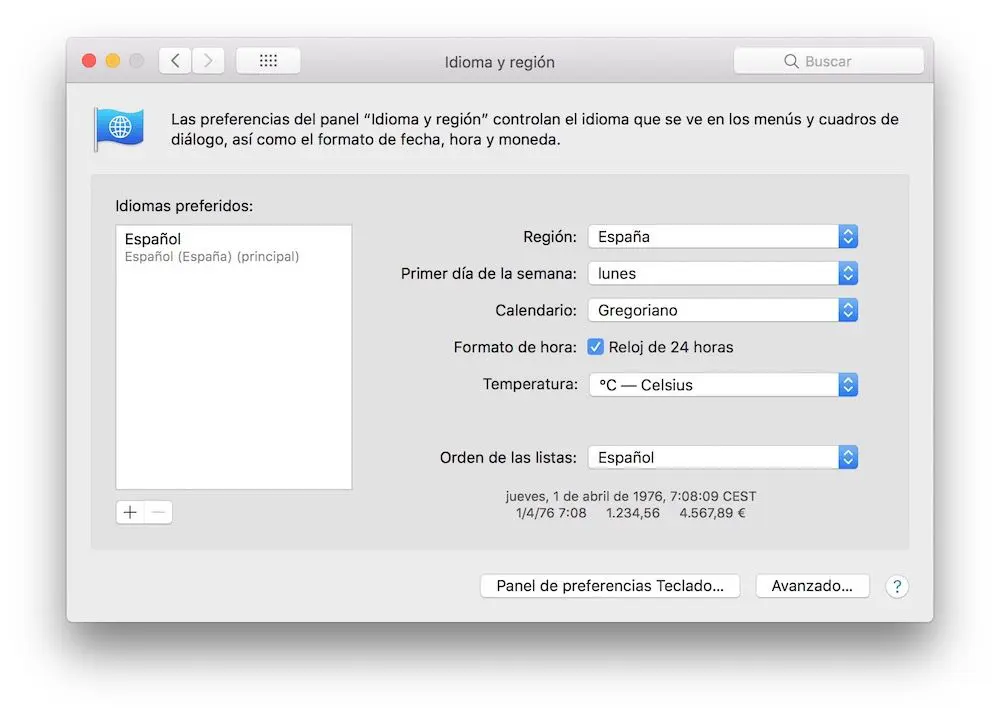Cuando iniciamos por primera vez algún sistema operativo, siempre seleccionamos el español como el idioma determinado. Pero, por diversas razones, más de uno prefiere cambiarlo en el ordenador por otro totalmente diferente. Es por ello, que hoy te diré cómo cambiar el idioma del Mac y así, ya no tendrás que preocuparte en buscar la manera de hacerlo. ¿Empezamos?
Índice de contenidos
Cambiar el idioma del Mac fácilmente
Por fortuna, los ordenadores de Apple cuentan con la ventaja de contar con dos distintas formas de cambiar su lenguaje: a través de la consola y por la interfaz gráfica. Así que sin más nada que decir, a continuación te diré cómo cambiar el idioma de tu Mac mediante ambas opciones.
Cambiar el idioma al Mac mediante la consola
Para muchos, pueda que hacer cualquier ajuste desde la consola o línea de comando no sea la forma más cómoda, pero, la verdad es que resulta ser la más eficaz. Desde allí podrás hacer cambios más directos al ordenador sin la necesidad de acudir a terceras alternativas del mismo. ¿Qué te parece?
Y bien, si decidiste optar por esta opción para cambiarle el idioma a tu ordenador, deberás seguir los siguientes pasos que te mencionaré a continuación:
- Abre «Terminal» en tu Mac.
- Luego, ingresa el siguiente comando: “sudo languagesetup” y seguidamente, presiona en «Enter«.
- Ahora, aparecerá una lista con los diplomas disponible, por lo que tendrás que escribir el número que le corresponde al idioma que deseas establecer y pulsar en «Enter«.
- Por último, tendrás que reiniciar el Mac.
Te puede interesar: cómo desactivar el autocorrector en Mac
Vale, una vez que realices el último paso mencionado, tú ordenador de Apple se iniciará con el nuevo idioma que la has establecido. ¿Muy fácil no? ¡Si, la verdad es que es una tarea muy fácil a través de esta forma!
Cambiar el idioma al Mac desde los ajustes de macOS
Sin duda alguna, desde la interfaz gráfica del Mac hacer cambios en él es la forma más cómoda.
Desde aquí, todo es mucho más fácil y a su vez, las opciones son más visuales. Dicho esto, a continuación te dejare saber los pasos necesarios para que puedas cambiarle el lenguaje a tu equipo a través de esta opción:
- Desde tu Mac, presiona la opción de «Menú Apple» y al instante, presiona en «Preferencias del Sistema«.
- Ahora, aparecerá una nueva pestaña por la cual, te darás que presiona en «Idioma y Región«.
- Presiona en el icono de (+) y seguidamente, tendrás que añadir el nuevo idioma.
- Una vez que hayas añadido el idioma, el sistema te dirá que vuelvas a seleccionarlo. Selecciónalo para que puedas terminar con los cambios.
- Para darle fin al proceso, reinicia tu Mac.
¿Seguiste los pasos al pié de la letra? ¿Sí? Bueno, déjame decirte que desde este momento ya tu Mac se ejecutará con el idioma que le acabas de establecer a través de esta forma, donde además, resultó ser una tarea muy sencilla y sin ningún tipo de complicación. ¿No te parece?
Asimismo, recuerda que Apple ofrece un montón de idiomas que a su vez, serán totalmente compatibles con cada uno de sus sistemas operativos, pero, de igual manera hay otros que por ahora no son soportados y de lógica, no se pueden seleccionar. El caso, es que en la lista que te aparecerá al momento de cambiar el idioma podrás ver las opciones que serán completamente soportadas.
Por cierto, ¿Ya sabes cómo cambiarle el idioma al iPhone?
¿Ya le cambiaste el idioma a tu Mac? ¿Cual fue tu experiencia? ¿Te ha quedado alguna duda?